crond 任务调度,crontab 进行定时任务的设置
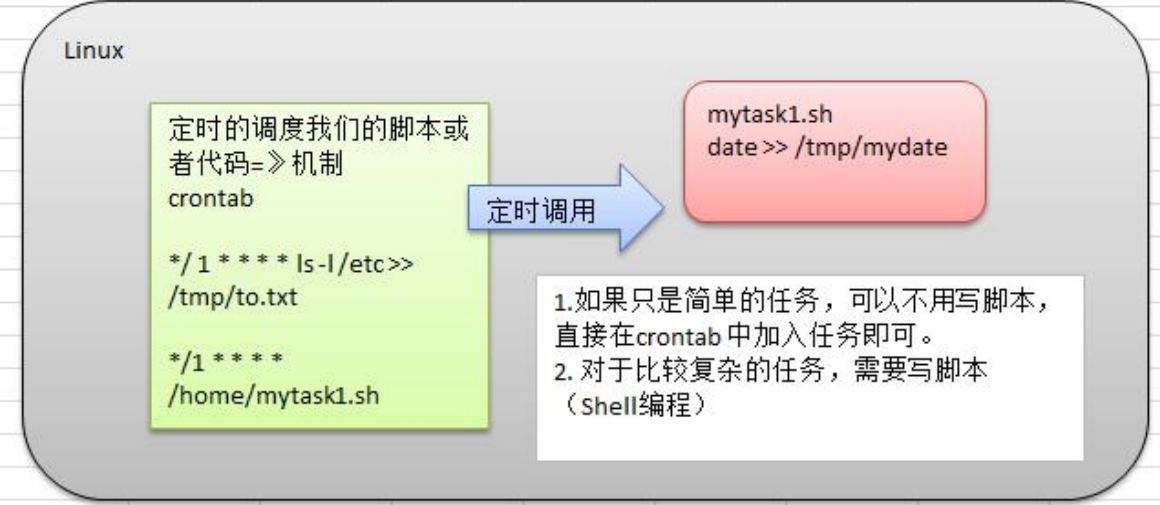
一、概述
任务调度:是指系统在某个时间执行的特定的命令或程序。
任务调度分类:
-
系统工作:有些重要的工作必须周而复始地执行。如病毒扫描等
-
个别用户工作:个别用户可能希望执行某些程序,比如对mysql数据库的备份。
-
二、基本语法
crontab [选项]
常用选项
| -e | 编辑crontab定时任务 |
|---|---|
| -l | 查询crontab定时任务 |
| -r | 删除当用户所有的crontab任务 |
三、快速入门
准备
执行 crontab 命令如果报 command not found,就表明没有安装
安装:执行
yum install -y vixie-cron确认是否安装成功:
crontab -l看是否设置了开机自动启动:
chkconfig --list crond启动crontab:
service crond start
(1)、任务要求
-
设置任务调度文件:
/etc/crontab -
设置个人任务调度。执行
crontab –e命令。 -
接着输入任务到调度文件 如:*/1 * * * * ls –l /etc/ > /tmp/to.txt 。意思说每小时的每分钟执行 ls –l /etc/ > /tmp/to.txt命令
(2)、操作步骤
-
cron -e
-
*/1 * * * * ls –l /etc/ > /tmp/to.txt
-
当保存退出后
-
在每一分钟就会自动的调用ls –l /etc/ > /tmp/to.txt
四、参数细节说明
(1)、5个占位符说明
| 项目 | 含义 | 范围 |
|---|---|---|
| 第一个“*” | 一小时当中的第几分钟 | 0-59 |
| 第二个“*” | 一天当中的第几小时 | 0-23 |
| 第三个“*” | 一个月当中的第几天 | 1-31 |
| 第四个“*” | 一年当中的第几月 | 1-12 |
| 第五个“*” | 一周当中的星期几 | 0-7(0和7都代表星期日) |
(2)、特殊符号说明
| 特殊符号 | 含义 |
|---|---|
| * | 代表任何时间。比如第一个"*"就代表一小时中每分钟都执行一次的意思。 |
| , | 代表不连续的时间。比如"0 8,12,16 * * *命令",就代表在每天的8点0分,12点0分,16点0分都执行一次命令 |
| - | 代表连续的时间范围。比如"0 5 * * 1-6命令",代表在周一到周六的凌晨5点0分执行命令 |
| */n | 代表每隔多久执行一次。比如"*/10 * * * *命令",代表每隔10分钟就执行一边命令。 |
(3)、特定时间执行任务案例
| 时间 | 含义 |
| 45 22 * * * 命令 | 每天的22点45分执行命令 |
| 0 17 * * 1 命令 | 每周1的17点0分执行命令 |
| 0 5 1,15 命令 | 每月1号和15号的凌晨5点0分执行命令 |
| 40 4 * * 1-5命令 | 每周一到周五的陵城4点40分执行命令 |
| */10 4 * * * 命令 | 每天的凌晨4点,每隔10分钟执行一次命令 |
| 0 0 1,15 * 1 命令 | 每月1号和15号,每周1的0点0分都会执行命令,注意:星期几和几号最好不要同时 出现,因为他们定义的都是天。非常容易让管理员混乱。 |
五、应用实例
案例1:每隔1分钟,就将当前的日期信息,追加到 /tmp/mydate.log 文件中。
*/1 * * * * date >> /tmp/mydate.log
注意: 一定给 sh 脚本的执行权限。
案例3: 每天凌晨2:00 将mysql数据库 testdb ,备份到文件中。
#!/bin/bash #备份路径 BACKUP=/data/backup/sql/dy #当前时间 DATETIME=$(date +%Y-%m-%d_%H%M%S) echo "===备份开始===" echo "备份文件存放于${BACKUP}/$DATETIME.tar.gz" #数据库地址 HOST=localhost #数据库用户名 DB_USER=root #数据库密码 DB_PW=root#创建备份目录 [ ! -d "${BACKUP}/$DATETIME" ] && mkdir -p "${BACKUP}/$DATETIME" #后台系统数据库 DATABASE=dy_backgroundms mysqldump -u${DB_USER} -p${DB_PW} --host=$HOST -q -R --databases $DATABASE | gzip > ${BACKUP}/$DATETIME/$DATABASE.sql.gz #投入品监管数据库 DATABASE=dy_firip mysqldump -u${DB_USER} -p${DB_PW} --host=$HOST -q -R --databases $DATABASE | gzip > ${BACKUP}/$DATETIME/$DATABASE.sql.gz #压缩成tar.gz包 cd $BACKUP tar -zcvf $DATETIME.tar.gz $DATETIME #删除备份目录 rm -rf ${BACKUP}/$DATETIME #删除30天前备份的数据 find $BACKUP -mtime +30 -name "*.tar.gz" -exec rm -rf {} ; echo "===备份成功==="
-
步骤2: 给 /home/backupdb.sh 一个可以执行的权限
chmod u+x backupdb.sh
-
步骤3: 将backupdb.sh 部署到crontab
crontab -e
增加
* 2 * * * /home/backupdb.sh
到此ok!